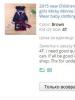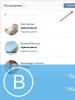Як правильно встановити програму скайп на комп'ютер Як встановити та настроїти Скайп на комп'ютері. Як створити обліковий запис у Skype, зробити груповий дзвінок і увімкнути демонстрацію екрану. Блокування повідомлень від сторонніх
Для чого потрібно встановити Skype? -щоб спілкуватися з близькими людьми на відстані з можливістю відеозв'язку. Щоб дзвонити далеким родичам на будь-який телефон за мінімальними цінами і не переплачувати за роумінг. Що б спілкуватися з цікавими людьми у скайп конференціях та багато іншого. Встановити Skype дуже просто, головне точно дотримуватися інструкцій.
Установка Skype
- Інсталяція програми не вийде без дистрибутива. Пошук його, напевно, найважливіша частина. Найкраще завантажувати дистрибутиви з офіційних сайтів. У нашому прикладі skype потрібно завантажити.
- Тепер переходимо безпосередньо до установці скайпу,запускаємо завантажений файл подвійним кліком.
- Цей крок зустрічається майже завжди встановлення програм. Після запуску нам необхідно вибрати мову встановлення та вказати параметри установки. Відкриваємо "Додаткові налаштування".

- Тепер необхідно вказати додаткові параметри, за замовчуванням це налаштування підходить для більшості користувачів.

- Після налаштування всіх параметрів натискаємо «Я згоден далі».

- Встановлення додаткових програм у наш час зустрічається майже завжди і є рекламою сторонніх проектів. Знімаємо всі галочки і тиснемо "Продовжити".

- Почався процес установки, чекаємо на закінчення.
- Після закінчення тиснемо "продовжити". У разі інсталяції інших програм може вискочити пропозиція перезавантажити комп'ютер, перезавантаження в цьому випадку обов'язкове.

- У цьому пункті скайп пропонує налаштувати параметри звуку та відео. Налаштування за замовчуванням підходять всім, нічого не змінюючи тиснемо продовжити.

- Встановлення аватара не є обов'язковим, тиснемо відкласти.

- В останньому пункті тиснемо "Використовувати skype".
Можливо після 7-го пункту вам доведеться ввести свої логін та пароль від skypeякщо у вас їх немає - реєструємося
Привіт, сьогодні я розповім, як покроково встановити Skype на комп'ютер і, звісно, безкоштовно. Щоб надалі він працював без перебоїв та розривів з'єднань.
В даний час комп'ютер чи ноутбук є практично у кожній родині. Для багатьох це засіб для відпочинку, роботи та спілкування з друзями, близькими чи колегами. Однією з найбільш зручних і поширених програм, що дозволяють обмінюватися текстовими повідомленнями, здійснювати відеодзвінки або спілкуватися за допомогою голосу, є Skype (Скайп).
- Яка швидкість підключення інтернету? Якщо при використанні Скайпу планується спілкуватися лише за допомогою текстових або голосових повідомлень, то цілком достатньо тарифу зі швидкістю 250 Кбіт/сек. При плануванні відеодзвінків краще перейти на швидкість з'єднання щонайменше 500 Кбіт/сек. Інтернет-підключення має відрізнятися стабільністю, інакше спілкування по Скайпу буде неможливим або утрудненим.
- Для використання Скайпу з усім функціоналом обов'язкові веб камера, мікрофоні навушникиабо колонки, щоб відтворювати звук.
Якщо користувач досвідчений, то для нього не важко встановити дане програмне забезпечення на свій комп'ютер або ноутбук з операційною системою Windows 7, 8 або 10 і навіть Linux, а ось якщо досвід тільки напрацьовується, то варто скористатися спеціальною інструкцією.
Як встановити Skype на комп'ютері покроково?
- Насамперед необхідно знайти в мережі інтернет розробників програми та завантажити програму звідти, знайшовши на екрані кнопку з назвою «Завантаження» в меню або просто на головній сторінці. Звичайно, можна завантажити Skype з будь-якого сайту, проте офіційний сайт дає гарантію, що це буде остання версія програми з усіма оновленнями, а також те, що разом із необхідним програмним забезпеченням користувач не закачає шкідливі віруси.
- Після цього людина потрапляє на сторінку для завантаження. Пропонується вибрати версію Skype, сумісного з програмним забезпеченням користувача.
 Тут треба бути дуже уважним та прочитати всю наявну інформацію та натиснути кнопку «Skype для Windows». Потім буде розпочато автоматичне завантаження Скайпа в папку «Завантаження» або іншу, яку ви самі призначили.
Тут треба бути дуже уважним та прочитати всю наявну інформацію та натиснути кнопку «Skype для Windows». Потім буде розпочато автоматичне завантаження Скайпа в папку «Завантаження» або іншу, яку ви самі призначили. 
- На цьому етапі потрібно запустити завантажений інсталяційний файл, який має назву «SkypeSetup.exe». Після подвійного клацання відкриється вікно, де потрібно буде вибрати якою мовою відкривалася програма - російською або будь-яким іншим. Якщо програмне забезпечення пропонує іншу мову, відмінну від потрібної, її можна вибрати самостійно.

- У наступному вікні найкраще зняти всі галочки, щоб відмовитися від додаткових сервісів Microsoft, які пропагують розробник. Потім знову потрібно натиснути "Продовжити".
- Після цього програма займеться безпосередньою установкою, яка може зайняти від двох до трьох хвилин, а потім запуститься сам Skype.

- У вікні, програма запропонує ввести свої облікові дані для входу в Скайп
 або зареєструвати новий обліковий запис.
або зареєструвати новий обліковий запис.  Якщо користувач хоч раз заводив свій логін та пароль у Скайпі на своєму комп'ютері або будь-яких інших пристроях, то вони підійдуть і для нової програми.
Якщо користувач хоч раз заводив свій логін та пароль у Скайпі на своєму комп'ютері або будь-яких інших пристроях, то вони підійдуть і для нової програми. - Якщо ж у вас немає, то на цьому етапі необхідно ввести код, який був надісланий на ваш телефон або електронну пошту.

Як встановити значок Skype на робочий стіл
Зазвичай ярлик Скайпа автоматично з'являється на робочому столі після інсталяції програми. Якщо цього не сталося, то необхідно.
Напевно, вам теж доводилося шукати потрібний контакт серед десятків акаунтів Skype, які як дві краплі води схожі один на одного. Для прикладу спробуйте ввести в пошукову систему програми, ім'я людини. В результаті можна отримати близько сотні однакових контактів без фотографії, з однаковим ім'ям та прізвищем, єдиною відмінністю може бути різне місто проживання. Знайти необхідний аккаунт у разі практично неможливо. Наскільки все простіше, якщо у користувача встановлена не порожня аватарка, а з реальною фотографією або принаймні з характерною картинкою. Але, як показує статистика, більшість користувачів не встановили фото на аву у скайп виключно через те, що не до кінця розібралися, як це зробити самостійно. Якщо у вас буквально дві – три хвилини, можна виправити ситуацію прямо зараз!
Як встановити своє фото в Skype
Зробити це досить просто, звичайно, за умови, що до комп'ютера підключено і . Зазвичай при реєстрації облікового запису програма сама пропонує сфотографувати себе на аватар. Якщо в цей момент, з якихось причин ви не захотіли цього робити, можна виправити ситуацію в будь-який момент. Для цього потрібно:

Увага! Якщо фотографія не вдалася засмучуватися не варто. На цій же сторінці можна легко видалити всі невдалі фото, просто натиснувши хрестик у кутку знімка.
А якщо якість знімка вас не влаштовує, то логічно було б у магазині купити її. І вже за допомогою нової веб-камери зробити знімок.
Чи можна змінити фото в Skype?
Звичайно! І в деяких ситуаціях навіть потрібно. Особливо якщо при першому погляді на аватар відразу закінчується будь-яке бажання спілкуватися з людиною. Як поміняти фото у скайпі? Для цього робимо таке:
- Виконуємо всі кроки попередньої інструкції.
- Після відкриття вікна, в якому пропонують зробити нове фото або встановити вже існуючу картинку, тиснемо огляд.
- У новому вікні запропонують вибрати виключно з фотографій, що вже зроблені в Skype. Щоб розширити пошук, необхідно вказати папку, з якої потрібно встановити зображення.
- Вибираємо необхідне. Тиснемо клавішу відкрити.
- Заново відкривається попереднє вікно, в якому є клавіша "Використовувати це зображення". Тиснемо на нього. Усі нові фотографії встановлені. Насолоджуйтесь!
Важливо! У Skype як аватарка можна встановити вже зроблену фотографію. Також можна сфотографуватися заново. Деякі користуються цією функцією, змінюючи картинку аватарки на телефоні.
Що робити, якщо Skype відмовляється змінювати фотографію

Ще одна проблема, з якою можуть зіткнутися користувачі Skype, це небажання програми робити будь-які зміни щодо зміни аватарки. Причин цьому може бути кілька, а ось справитися ситуацією можна лише одним способом. Відмова від редагування даних може бути викликана помилкою в програмному забезпеченні. Спробуйте повністю вийти зі Skype і потім запустити його знову. Якщо це не допомогло, доведеться знову перевстановити ПЗ, працювати в нормальному режимі ця версія все одно не буде. Та й не забудьте зберегти ваші контакти перед. Зробити нову фотографію можна буде одразу після встановлення нової версії, пройшовши процес авторизації.
Якщо ви хочете поспілкуватися зі своїми далекими родичами або друзями безкоштовно через Інтернет, то для цього існує чудова безкоштовна програма Skype.
У ній ви зможете дзвонити своїм знайомим, спілкуватися у відеочаті, посилати миттєві повідомлення, відправляти файли та багато іншого.
Що потрібно зробити, щоб почати користуватися Skype?
Спочатку заходимо на сайт, з якого завантажуватимемо інсталяційний файл самої програми. Щоб завантажити найновішу версію цієї програми, перейдіть за вказаним посиланням: завантажити скайп для Windows 7 .
Як встановити скайп?
Якщо ви вже зайшли на цю сторінку, то по центру ви побачите кнопку "Завантажити" або "Завантажити" це можна зробити безкоштовно. Натискаєте на неї, далі відкривається спливаюче вікно, в якому ви повинні вибрати дію "Зберегти":
Після того, як ви вибрали потрібний пункт, відкривається наступне вікно, в якому вам слід вибрати шлях, куди буде збережено файл інсталяції програми. Щоб не заплутатися, радимо вибрати "Робочий стіл" та натиснути "Зберегти":

Деякий час ви повинні провести в очікуванні, тому що файл інсталяції програми буде завантажуватися через браузер на ваш комп'ютер. Коли файл скачається, потрібно виконати таке:
- Відкрийте інсталяційний файл Skype.
- Вибрати мову установки, згодом у самій програмі буде автоматично обрано ту саму мову.
- Якщо ви не хочете щоразу вмикати скайп, то є така дуже зручна опція, яка дозволяє програмі автоматично запускатися при включенні комп'ютера. Варто лише поставити галочку "Запустити Skype при запуску комп'ютера".
- Після вибору всіх необхідних налаштувань потрібно натиснути "Я згоден(-на) - далі":

Після цього відкриється наступне вікно, в якому вам потрібно буде прибрати галочку біля рядка "Встановити плагін Click to Call від Skype" та натиснути на кнопку "Продовжити":

Далі з'явиться наступне вікно, в якому пропонуватиметься встановлення додаткових параметрів пошуку через американську пошукову систему "bing", а також новини від "MSN", але це вам не потрібно, так що прибираємо навпроти цих параметрів галочку і переходимо далі, натиснувши кнопку "Продовжити" ":

Тепер ми перейшли власне, до встановлення програми Skype на ваш персональний комп'ютер. Швидкість встановлення програми буде залежати в першу чергу від параметрів вашого комп'ютера (тобто він потужний), а також від швидкості з'єднання з Інтернетом. Зазвичай установка Skype не займає більше 10 хвилин часу.

Після успішної установки програми вона відкриється і у вас на екрані з'явиться вікно, в якому вам потрібно буде увійти в програму, ввівши відповідний логін і пароль. Якщо ви не зареєстровані в програмі, це потрібно буде зробити, натиснувши кнопку "Створити обліковий запис".

Після введення вірних даних ви можете увійти до свого облікового запису.

Далі відкриється вітальне та вступне повідомлення, у вкладці якого ви повинні натиснути "Продовжити", звичайно ж, перед цим потрібно прочитати саме повідомлення. Після цього відкриється вікно з налаштуванням та перевіркою звуку та відео.


Якщо у вас немає мікрофона, ані відеокамери, то налаштування додаткових параметрів буде недоступним. Якщо ж у вас є хоча б один із цих девайсів, то ви вже можете налаштувати його, як вам буде зручно і почати спілкуватися з близькими та друзями.
У заключному етапі встановлення програми ви зможете вибрати свій аватар, який буде доступним для перегляду друзям.

Наразі програма готова до використання. Для того, щоб розпочати роботу зі Skype, потрібно натиснути кнопку "Використовувати Skype". Тепер ви можете чатуватися з друзями, спілкуватися по відео, відправляти веселі смайли та багато іншого. Приємного користування!
» є яскравим представником програм, які дають змогу спілкуватися з друзями через відеозв'язок. Використовувати Skype дуже просто, навіть люди похилого віку із задоволенням та легкістю можуть розмовляти зі своїми близькими за допомогою цієї програми.
Як можна додати людину в контакти (або по-іншому – у друзі) у «Скайпі»? У цій статті будуть розглянуті основні способи та можливі проблеми при додаванні друзів.
Миттєвий спосіб додавання
Розглянемо найшвидший і найефективніший варіант зв'язку з другом. Що для цього потрібно? Звичайно, щоб кожен з користувачів був зареєстрований у Skype, знати ім'я користувача (логін), електронну пошту, яку той вказував під час реєстрації, номер телефону або ім'я та прізвище. Найпростіше шукати через логін внутрішньої системи.
- У верхній частині екрана, зліва можна знайти рядок для пошуку людей. Вона знаходиться над списком контактів.
- Введіть у поле логін або інші відомі дані та натисніть на лупу, щоб розпочати пошук.
- Програма виведе на екран користувачів, які підходять до вашого запиту. Наприклад, проводячи пошук на ім'я та прізвища, можна отримати дуже велику кількість людей з різних країн, але з однаковими прізвищами та іменами.
- Найчастіше не вдається знайти потрібну людину в такому списку. У такому разі рекомендується уточнити у друга його логін у системі або адресу електронної пошти.
- Після того, як потрібна людина була знайдена в списку, слід тиснути на запрошення. Відкриється діалог та можливість додати до друзів.
- Напишіть коротке повідомлення, щоб користувач вас дізнався, і надішліть запит.
Пам'ятайте, що людина буде додана до списку друзів тільки після того, як прийме ваше запрошення. Звичайно, він там буде відображений і до того, але ви не бачитимете його статус.
Ще про додавання користувачів
Інший варіант здійснюється через меню "контакти". Ця кнопка знаходиться у верхній частині вікна програми, поруч із «Видом», «Інструментами» та «Дзвінками». Натисніть на неї, а потім на верхній рядок – «Додати контакт».

Натисніть на його обліковий запис, напишіть запрошення і надішліть його, клацнувши на відповідну кнопку.
Якщо користувача немає в Skype
У лівій частині вікна натисніть кнопку «Всі», а потім виберіть посилання «Запросіть друзів до скайпу». Далі потрібно заповнити потрібні поля. Введіть ім'я людини, її мобільний телефон або адресу електронної пошти. Натисніть кнопку «Надіслати», після чого друг отримає запрошення і зможе з легкістю зареєструватися. Звичайно, такий спосіб не означає, що звичайна реєстрація в Скайпі більше не доступна.